如何用Word制作流程图
1、新建一个Word文档,命名为“人力资源招聘流程”,在空白处输入标题“人力资源招聘流程”
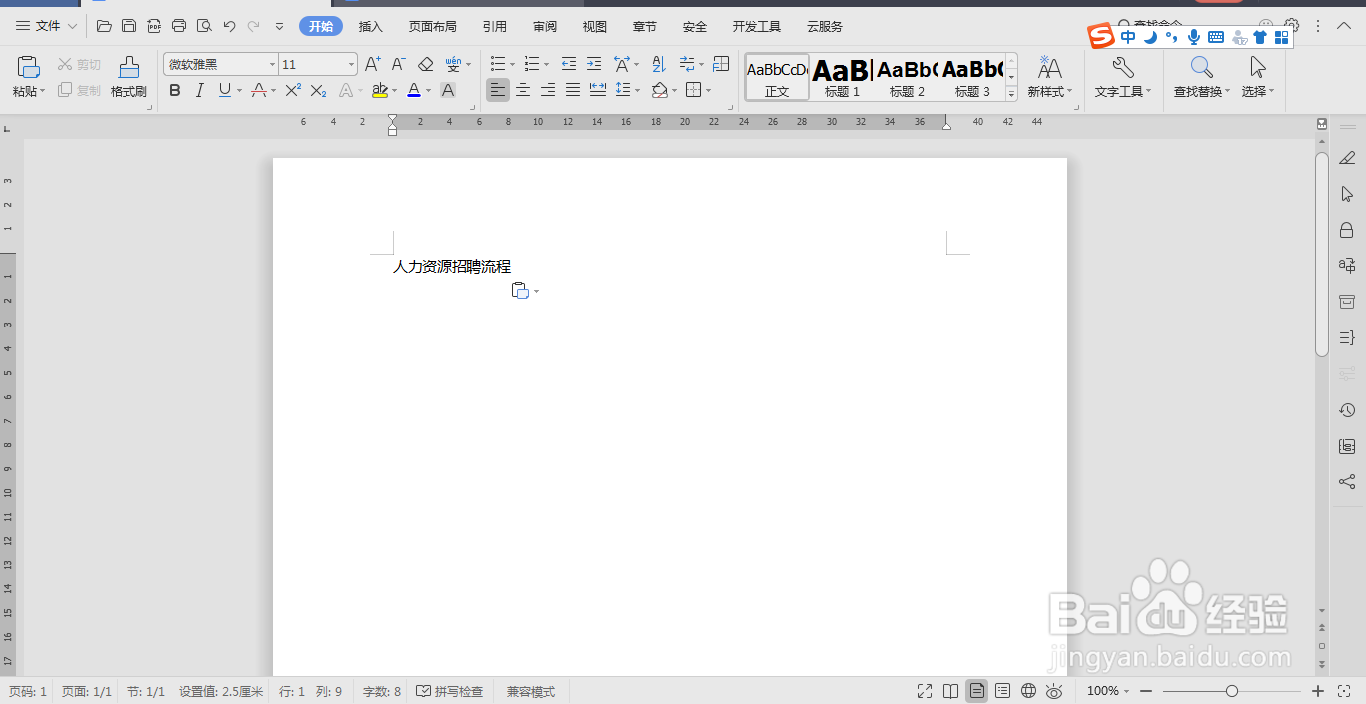
2、选中标题,点击鼠标右键,选择字体,然后设置黑体、加粗、一号、阴影,点击确定
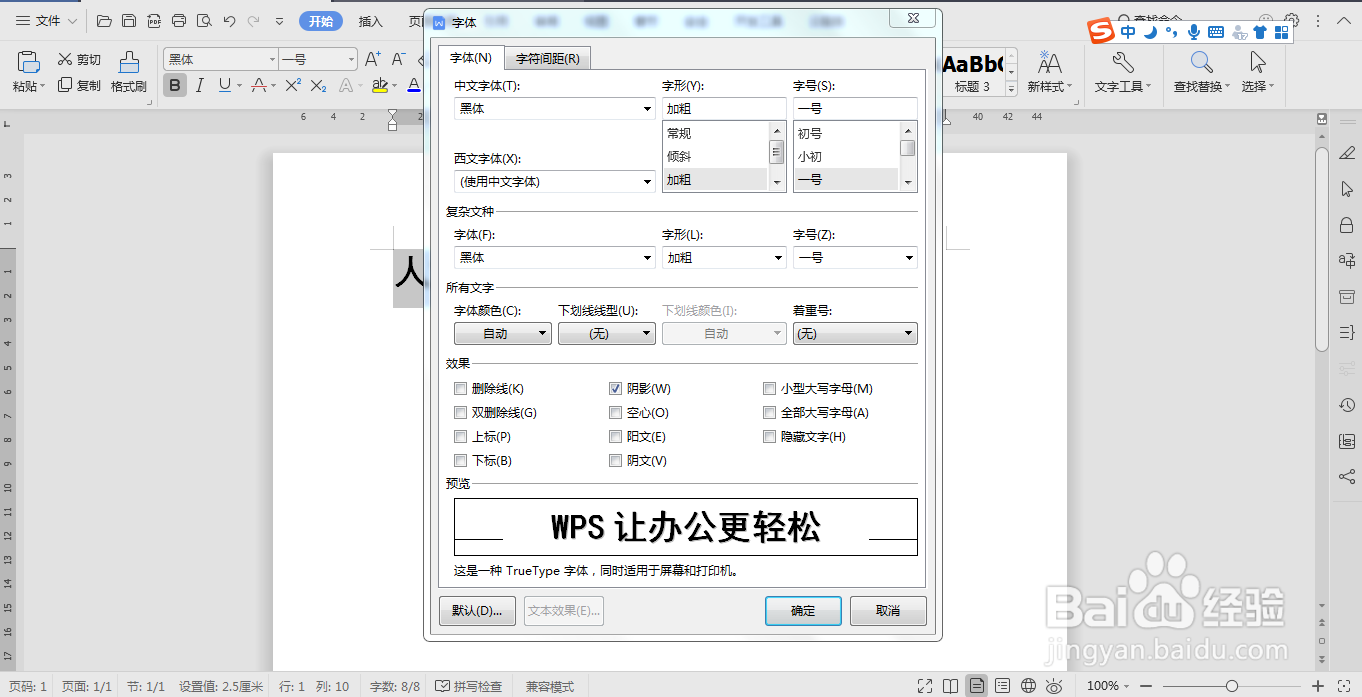
3、选择居中对齐

4、点击插入→形状→矩形
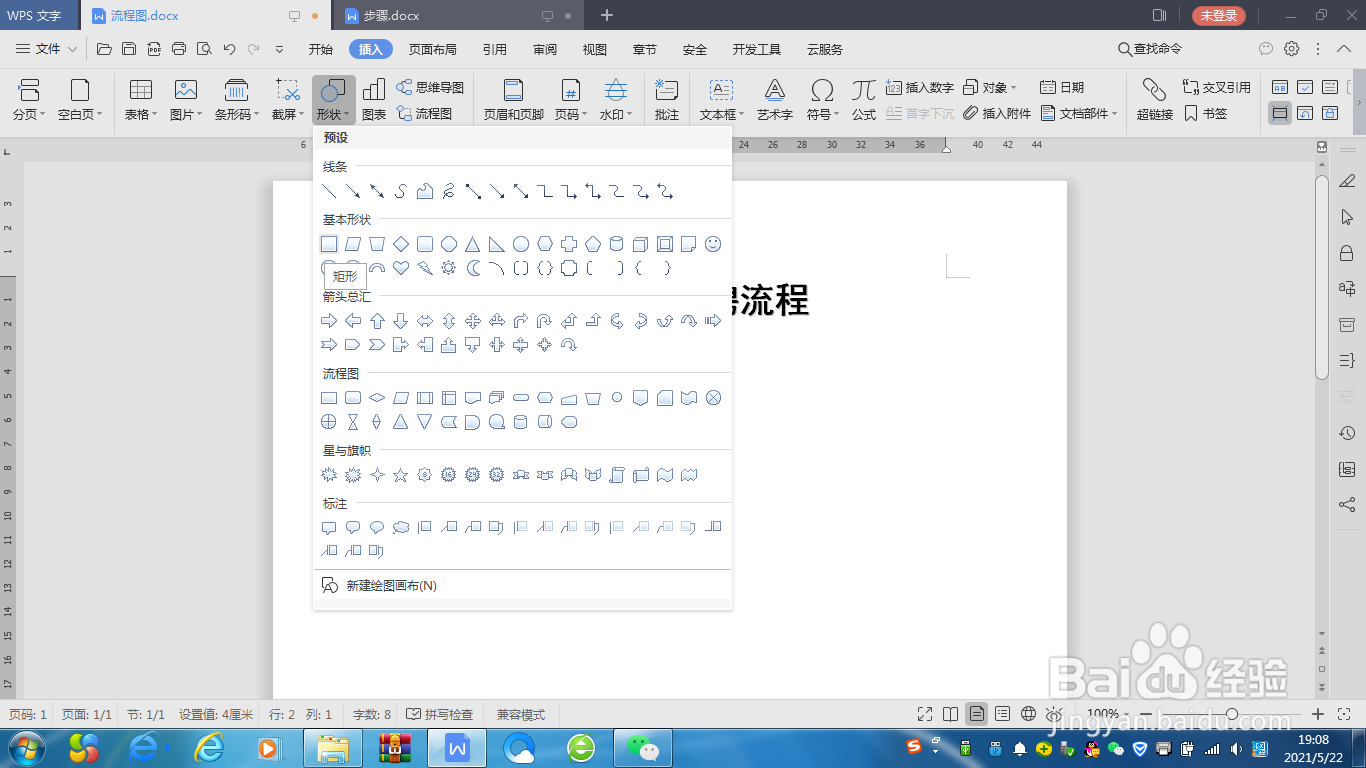
5、按住鼠标左键拖动后绘制出一个矩形图形
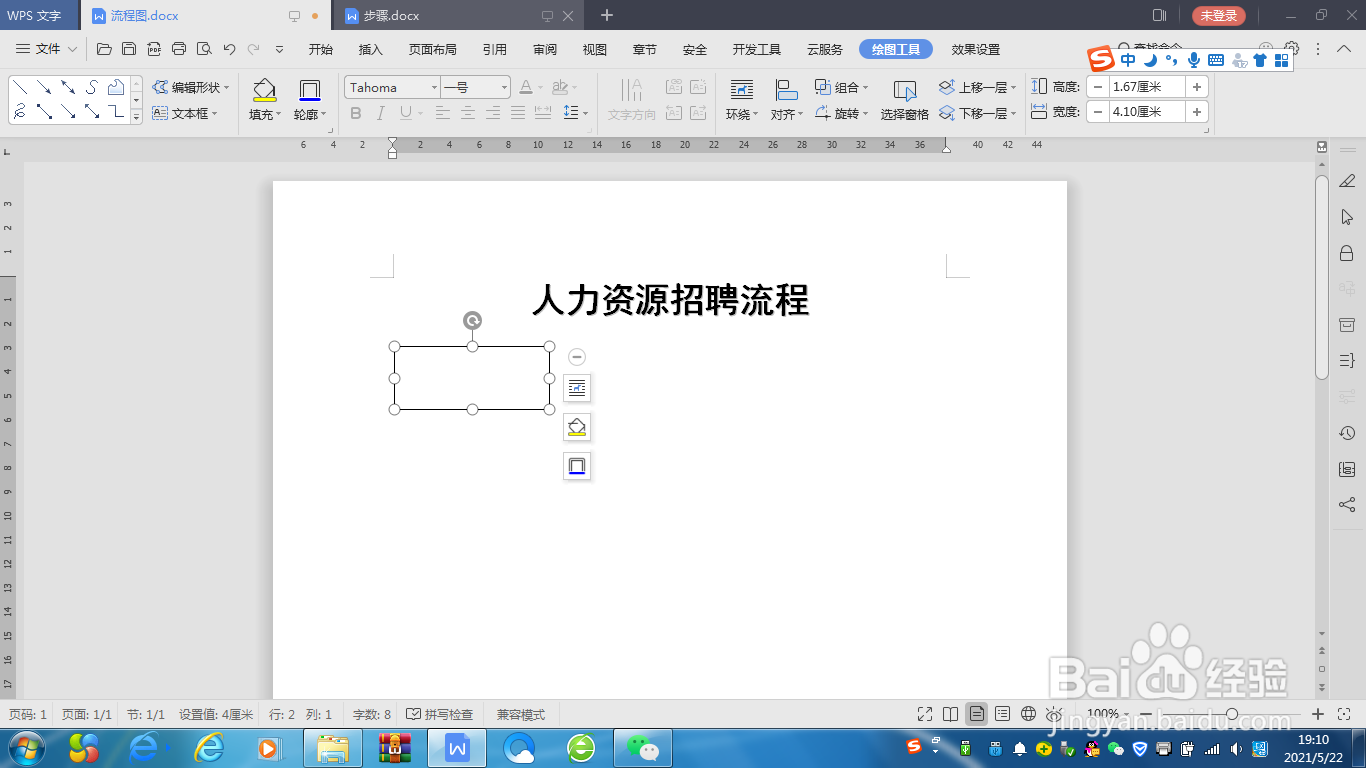
6、选中图形,Ctrl+C 复制图形,按下11次Ctrl+V 粘贴图形
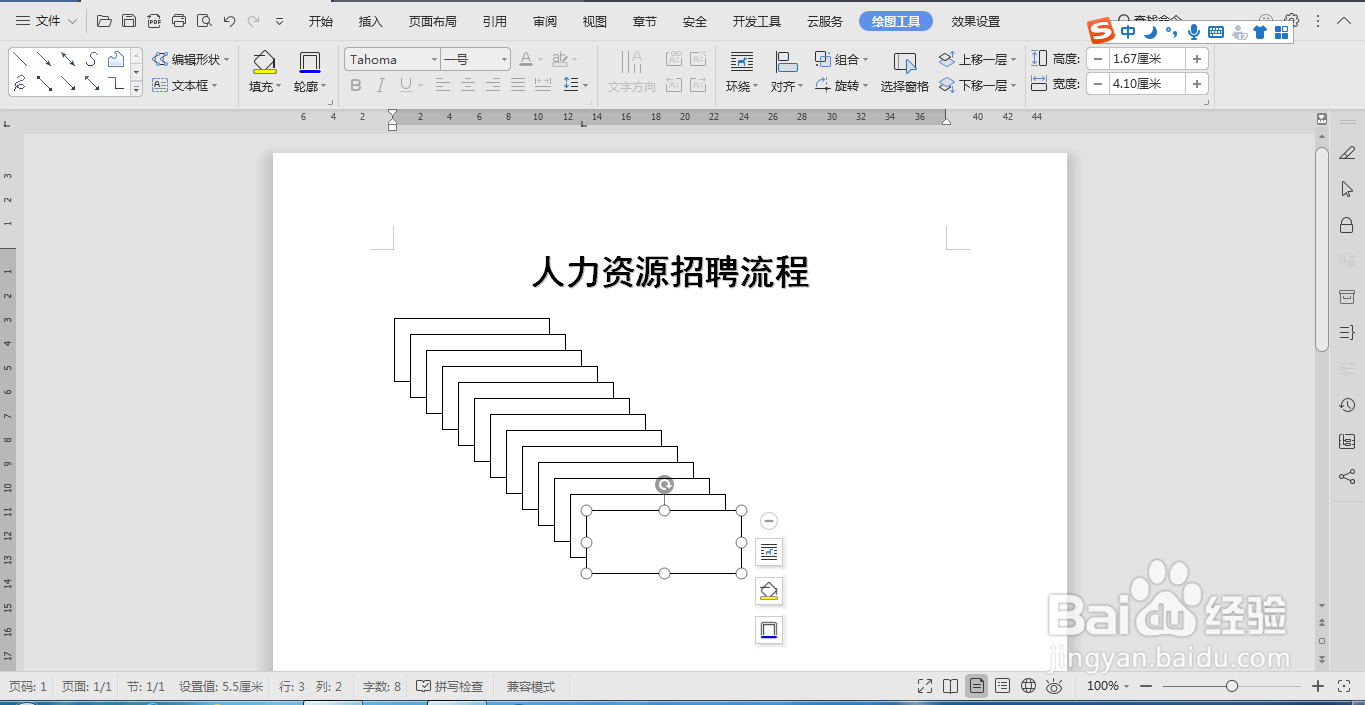
7、点击页面布局,纸张方向改为横向。用鼠标调整出图形大概位置
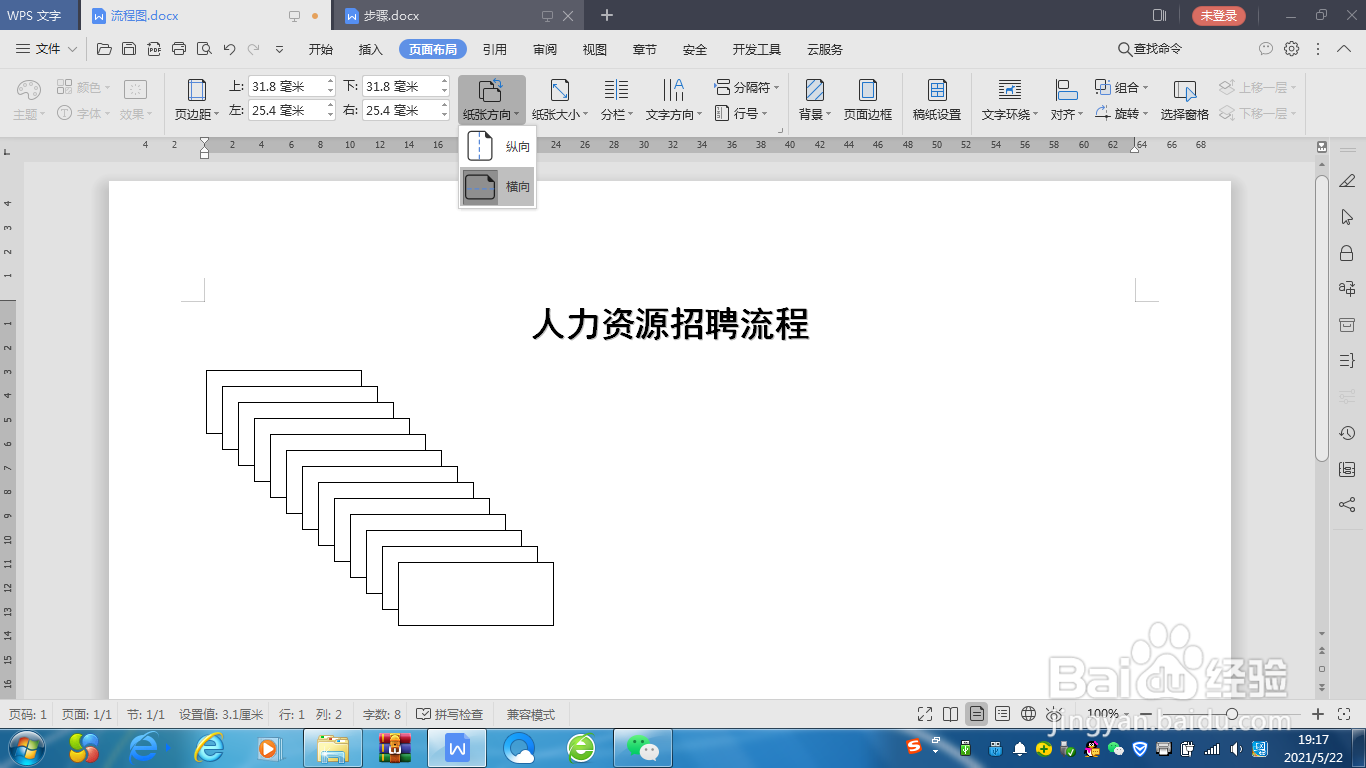
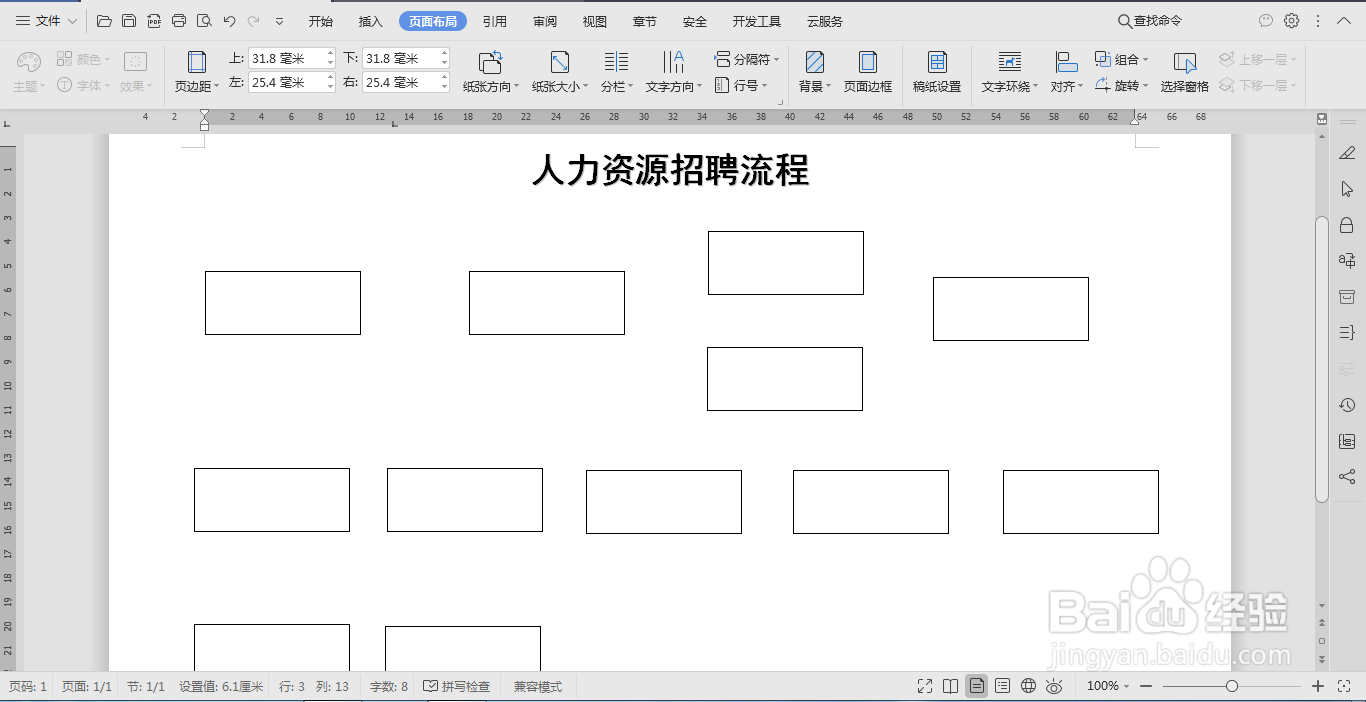
8、输入文字内容
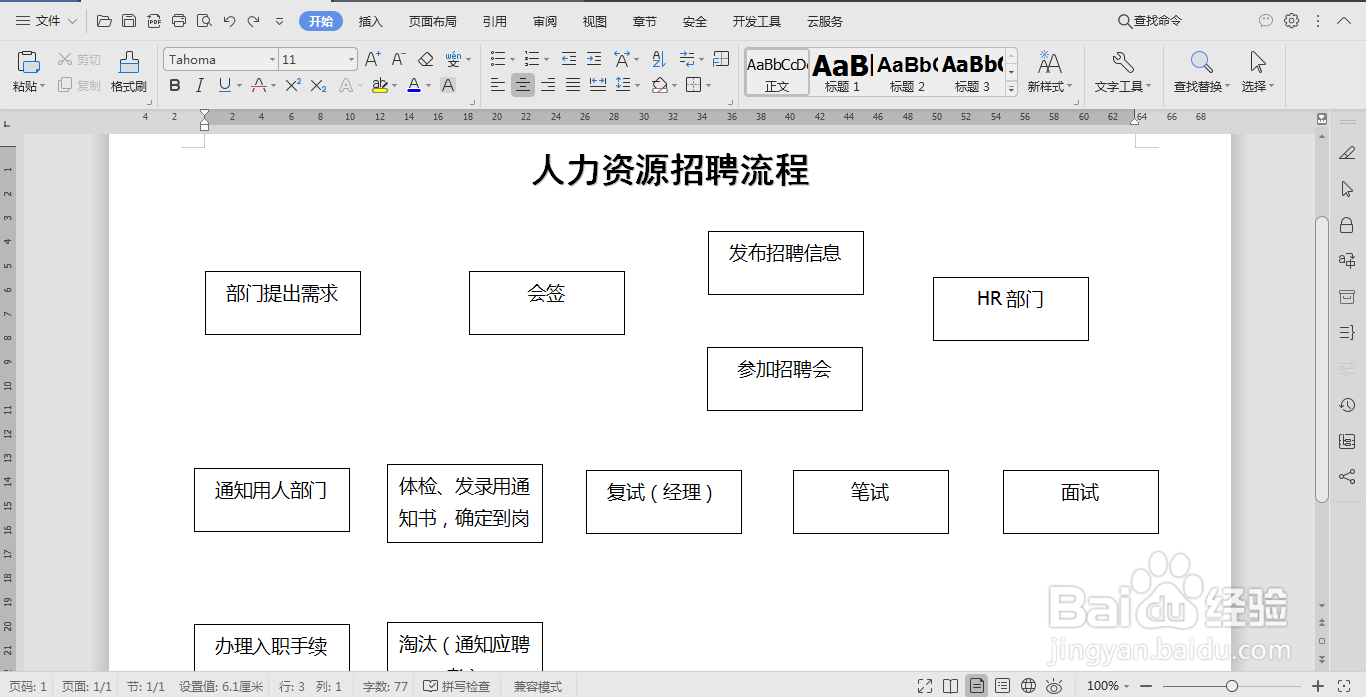
9、点击插入→形状→箭头
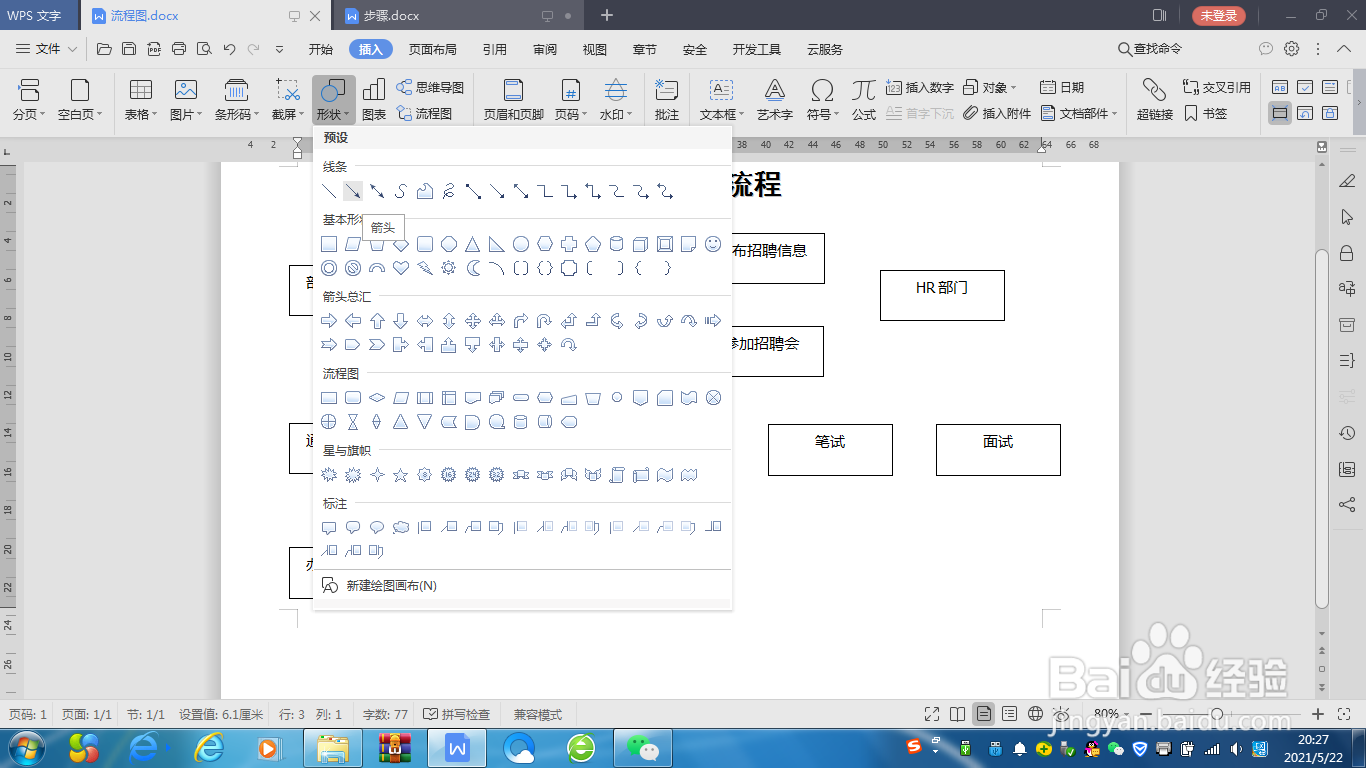
10、拖动鼠标绘制箭头
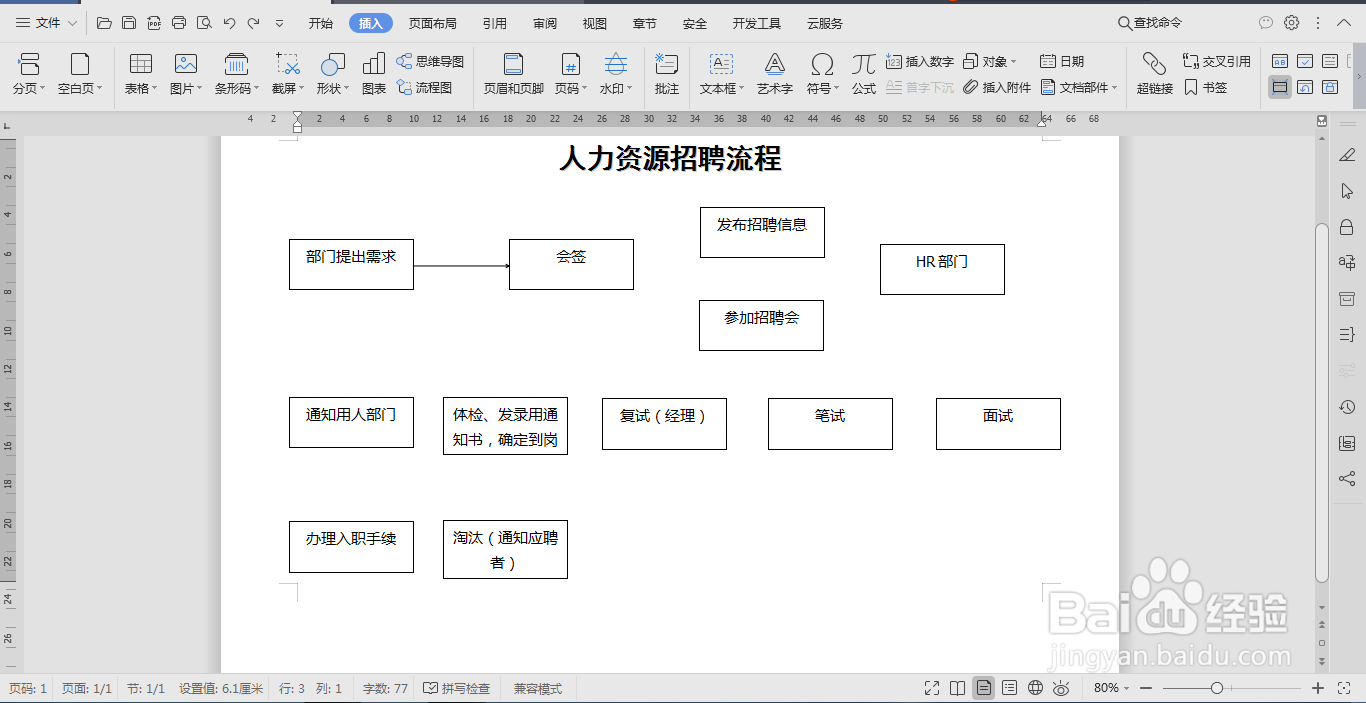
11、相同的操作将其他箭头绘制出来就完成了
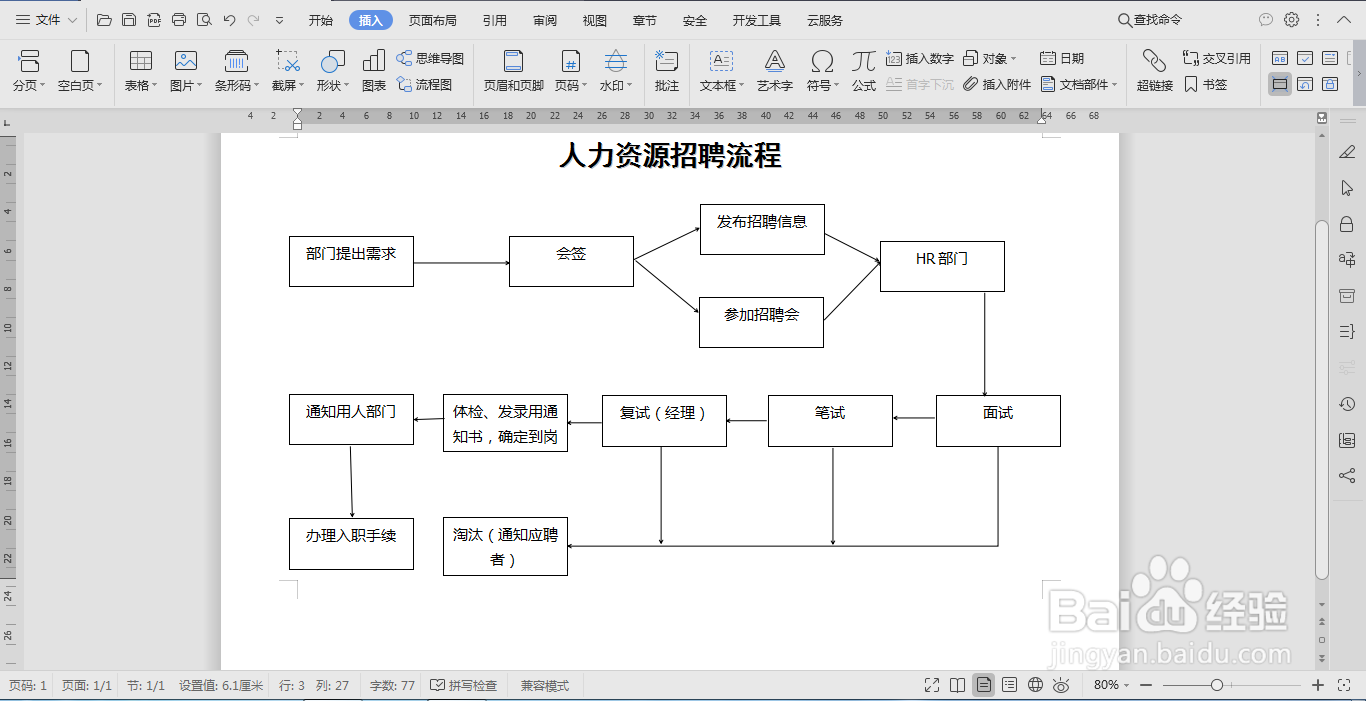
声明:本网站引用、摘录或转载内容仅供网站访问者交流或参考,不代表本站立场,如存在版权或非法内容,请联系站长删除,联系邮箱:site.kefu@qq.com。
阅读量:51
阅读量:102
阅读量:172
阅读量:41
阅读量:184